Come bilanciare il bianco con Photoshop
Andando a rivedere alcune foto che hai scattato con il tuo smartphone, ti sei accorto che molte di esse hanno dei colori innaturali in cui una tonalità (ad esempio il giallo o il blu) prevale su tutte le altre? Non temere: con Photoshop si può sistemare tutto in quattro e quattr’otto.
Sfruttando la funzione di bilanciamento del bianco del celebre software Adobe, infatti, puoi correggere le tue foto digitali facendo assumere a queste ultime dei colori più naturali rispetto a quelli che hanno attualmente. L’operazione è semplice e non richiede alcuna conoscenza avanzata nell’ambito del fotoritocco, quindi direi di non perdere altro tempo prezioso e vedere subito come bilanciare il bianco con Photoshop.
Sei pronto per metterti all’opera? Sì? Fantastico! Coraggio allora: mettiti bello comodo, concediti tutto il tempo di cui necessiti per concentrarti sulla lettura delle prossime righe e, cosa ancora più importante, cerca di mettere in atto le “dritte” che ti darò. A me non resta altro da fare, se non augurarti buona lettura e buon divertimento!
Indice
- Come bilanciare il bianco con Photoshop su PC
- Come bilanciare il bianco con Photoshop su smartphone e tablet
Come bilanciare il bianco con Photoshop su PC

Se vuoi imparare come bilanciare il bianco con Photoshop su PC o su Mac, usando dunque Photoshop CC, il primo passo che devi compiere è importare l’immagine da ritoccare all’interno del programma. Per riuscirci, puoi semplicemente trascinarla con il mouse all’interno della finestra di Photoshop oppure puoi selezionare la voce Apri dal menu File, in alto a sinistra.
Una volta importata l’immagine da editare, crea un nuovo livello di regolazione, recandoti nel menu Livello > Nuovo livello di Regolazione > Soglia. Nella finestra che si apre, clicca sul pulsante OK e la foto, come per “magia”, verrà trasformata in bianco e nero.
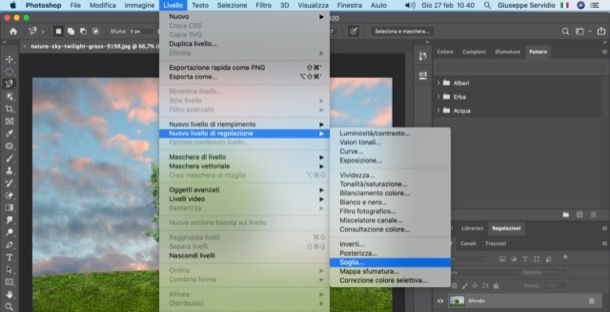
A questo punto, sposta l’indicatore del riquadro Soglia (che compare sul lato destro dello schermo) su un valore di 30-40, in modo tale che si veda la maggior parte dell’immagine bianca con pochi elementi neri, e attiva lo strumento per campionare i colori.
Se non sai dove si trova lo strumento per campionare i colori, sappi che può essere attivato facendo clic destro sull’icona del contagocce (nella barra degli strumenti di Photoshop posta sul lato sinistro dello schermo) e selezionando poi la voce Strumento campionatore colore dal menu che compare.
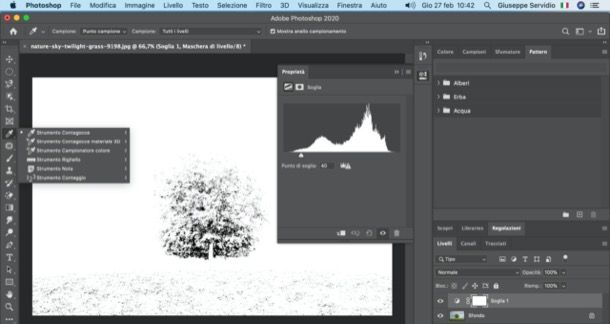
Clicca, quindi, su uno dei punti neri dell’immagine, in modo che venga segnato con il numero 1, e porta l’indicatore della Soglia verso un valore di 230-240, per impostare il nero come colore dominante nella foto lasciando solo pochi elementi in bianco. Successivamente, attiva di nuovo il campionatore di colori e clicca su uno dei punti bianchi dell’immagine, per marchiarlo con il numero 2.
Ora, per bilanciare il bianco, cancella il livello Soglia 1, facendo clic destro su di esso (nel pannello dei livelli che si trova in basso a destra della finestra di Photoshop) e selezionando la voce Elimina livello dal menu che compare. Successivamente, recati nel menu Immagine > Regolazioni > Curve, per aprire il pannello di regolazione delle curve, seleziona l’icona del primo contagocce che si trova all’interno di quest’ultimo e clicca sul punto numero 1 marchiato precedentemente sull’immagine.
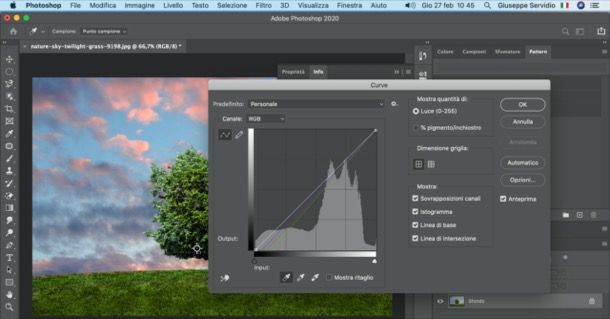
Ora, seleziona la terza icona del contagocce, clicca sul punto numero 2 della foto e seleziona anche la seconda icona del contagocce (quella centrale) per poi cliccare su un punto grigio dell’immagine e, infine, sul pulsante OK per chiudere il riquadro e applicare le modifiche fatte. Missione compiuta!
Adesso la tua foto dovrebbe avere tutti i colori ben bilanciati e, dunque, non ti rimane che salvarla sul tuo PC, selezionando la voce Salva con nome dal menu File di Photoshop. Visto che non era poi così difficile?
Come bilanciare il bianco con Photoshop online
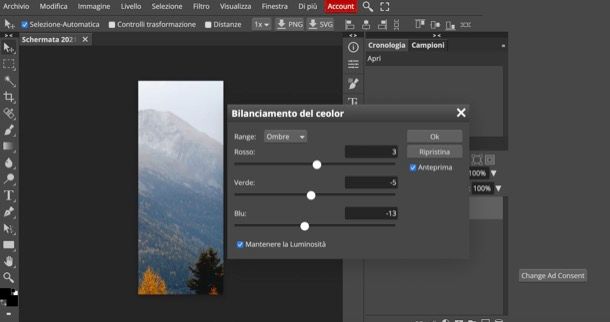
Vorresti bilanciare il bianco con Photoshop online? Purtroppo la versione online di Photoshop risulta ancora un po’ troppo limitata e non consente di fare ciò. Comunque sia, puoi provare Photopea. Si tratta di un servizio online gratuito che, pur non integrando tutte le funzioni di Photoshop, ha alcune impostazioni che permettono di regolare i colori dell’immagine e correggere in linea di massima dominanti cromatiche “falsate” dovute a una cattiva regolazione del bilanciamento del bianco. Il servizio è disponibile anche in abbonamento, a partire da 3,33 dollari/mese, per rimuovere i banner pubblicitari (non invasivi) presenti nelle sue pagine.
Per avvalertene, recati sulla sua home page tramite il link che ti ho fornito poc’anzi, clicca sulla voce Archivio e seleziona la dicitura Apri nel menu apertosi per selezionare la foto da editare. In alternativa, trascina l’immagine direttamente nella pagina principale di Photopea.
Successivamente, apri il menu Immagine > Aggiustamenti > Bilanciamenti del colore e regola le dominanti di rosso, verde e blu, sfruttando le apposite barre di regolazione presenti nel riquadro che è comparso sullo schermo. Nel fare ciò, seleziona di volta in volta i menu Ombre, Mezzitoni e Luci, così da agire su tutti e tre questi parametri e ottenere un’immagine i cui colori siano il più vicini possibili a quelli della realtà.
Quando sarai soddisfatto del lavoro, clicca sul bottone OK presente nel riquadro Bilanciamento del colore e poi recati nel menu Archivio > Esporta come per scegliere la modalità di esportazione del file di output.
Come bilanciare il bianco con Photoshop su smartphone e tablet
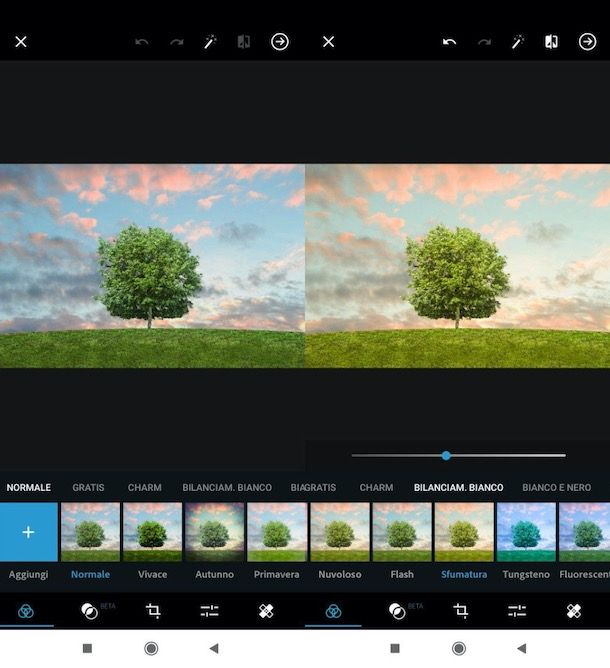
Vediamo, adesso, come bilanciare il bianco con Photoshop su smartphone e tablet. Come probabilmente già saprai, esistono diverse app per Photoshop, disponibili sia per Android che per iOS/iPadOS e alcune di queste offrono la possibilità di bilanciare il bianco tramite l’uso di appositi filtri pronti all’uso.
Una delle app in questione è Photoshop Express, disponibile al download gratuitamente su Android e iOS/iPadOS. Dopo aver installato e avviato Photoshop Express sul tuo dispositivo, leggi le schede informative che spiegano le principali caratteristiche dell’app e poi provvedi a effettuare l’accesso con il tuo Adobe ID, il tuo account Google o il tuo account Facebook, premendo sui relativi bottoni.
A login eseguito, concedi all’app tutti i permessi necessari per farla funzionare e poi seleziona la foto da editare, premendo direttamente sull’anteprima di una foto salvata in locale (nella schermata principale di Photoshop Express) o, se preferisci, espandi il menu Tutte le foto situato in alto a sinistra per selezionare altre opzioni (Fotocamera per scattare una foto al momento, Creative Cloud, per prelevarla dal tuo account Creative Cloud, etc.).
Dopo aver selezionato la foto da ritoccare, fai tap sulla scheda Bilanciam. Bianco situata in fondo alla schermata e, dopo aver selezionato il preset che ti sembra più adatto al tuo scatto (es. Nuvoloso, Flash, Sfumatura, Tungsteno, Fluorescente o Luce del giorno), regola il suo grado di applicazione mediante la barra di regolazione comparsa a schermo.
Non appena sei pronto per farlo, salva l’immagine che hai ritoccato: fai tap sul simbolo della freccia rivolta verso destra che è collocata nell’angolo in alto a destra dello schermo e seleziona una delle opzioni di salvataggio o condivisione tra quelle messe a disposizione dall’app.
Se utilizzi un iPad, puoi riuscire nel tuo intento adoperando la versione per iPadOS di Photoshop che, a differenza delle altre app per dispositivi mobili targate Adobe, offre buona parte degli strumenti di Photoshop CC e in più anche delle funzioni pensate per lo schermo touch screen del tablet del colosso di Cupertino e per i suoi accessori, in primis la Apple Pencil. L’app è gratis per il primo mese di utilizzo, poi costa 10,99 euro/mese.

Autore
Salvatore Aranzulla
Salvatore Aranzulla è il blogger e divulgatore informatico più letto in Italia. Noto per aver scoperto delle vulnerabilità nei siti di Google e Microsoft. Collabora con riviste di informatica e cura la rubrica tecnologica del quotidiano Il Messaggero. È il fondatore di Aranzulla.it, uno dei trenta siti più visitati d'Italia, nel quale risponde con semplicità a migliaia di dubbi di tipo informatico. Ha pubblicato per Mondadori e Mondadori Informatica.






